photoshop教案2
Photoshop教案及课件

Photoshop教案及课件(全套)第一章:Photoshop基本概念与界面操作1.1 课程介绍本章将介绍Photoshop的基本概念和界面操作,帮助学生熟悉Photoshop的工作环境,理解图层、通道、路径等基本概念。
1.2 教学目标了解Photoshop的基本概念熟悉Photoshop界面操作掌握图层、通道、路径等基本概念1.3 教学内容1.3.1 Photoshop的基本概念图像处理的基本概念分辨率的概念颜色模式的概念1.3.2 Photoshop界面操作工作区的切换与自定义工具箱的使用选项栏的使用面板的使用1.4 教学方法讲授法:讲解Photoshop的基本概念和界面操作演示法:演示Photoshop的操作步骤实践法:学生动手实践,巩固所学知识1.5 教学评估课堂练习:学生动手实践,完成基本操作课后作业:布置相关练习,巩固所学知识第二章:选区的创建与编辑2.1 课程介绍本章将介绍如何在Photoshop中创建和编辑选区,包括矩形选区、椭圆选区、多边形选区等,以及选区的修改、羽化、反选等操作。
2.2 教学目标学会创建各种选区掌握选区的编辑操作熟悉选区的应用2.3 教学内容2.3.1 选区的创建矩形选区工具椭圆选区工具多边形选区工具套索工具2.3.2 选区的编辑修改选区羽化选区反选选区取消选区2.4 教学方法讲授法:讲解选区的创建和编辑方法演示法:演示选区的操作步骤实践法:学生动手实践,巩固所学知识2.5 教学评估课堂练习:学生动手实践,完成选区的创建和编辑课后作业:布置相关练习,巩固所学知识第三章:图像的编辑与修饰3.1 课程介绍本章将介绍如何在Photoshop中编辑和修饰图像,包括裁剪、旋转、缩放等图像编辑操作,以及图层的应用和图像修饰工具的使用。
3.2 教学目标学会编辑和修饰图像掌握图层的应用熟悉图像修饰工具的使用3.3 教学内容3.3.1 图像编辑裁剪图像旋转图像缩放图像3.3.2 图层应用图层的创建与删除图层的隐藏与显示图层的锁定与解锁3.3.3 图像修饰工具污点修复画笔工具修复画笔工具修补工具红眼工具3.4 教学方法讲授法:讲解图像编辑、图层应用和图像修饰工具的使用演示法:演示图像编辑和修饰的操作步骤实践法:学生动手实践,巩固所学知识3.5 教学评估课堂练习:学生动手实践,完成图像编辑和修饰课后作业:布置相关练习,巩固所学知识第四章:图层的应用与管理4.1 课程介绍本章将介绍如何在Photoshop中应用和管理图层,包括图层的创建、编辑、隐藏、显示等操作,以及图层样式和图层蒙版的使用。
初中信息技术《认识PhotoshopCS2的工作界面》教案
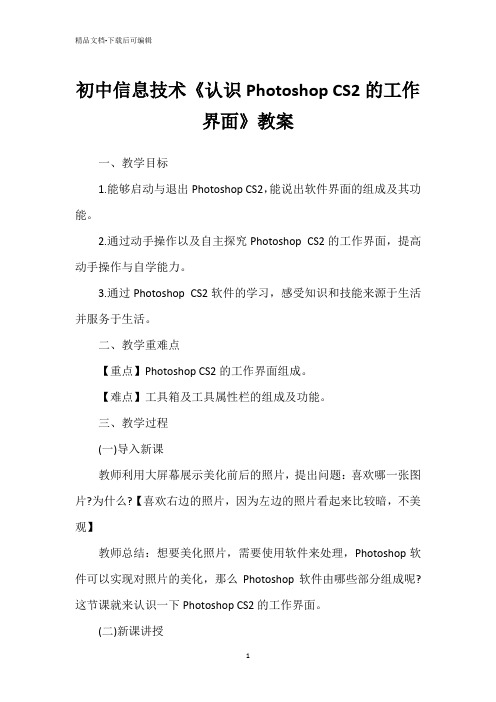
初中信息技术《认识Photoshop CS2的工作界面》教案一、教学目标1.能够启动与退出Photoshop CS2,能说出软件界面的组成及其功能。
2.通过动手操作以及自主探究Photoshop CS2的工作界面,提高动手操作与自学能力。
3.通过Photoshop CS2软件的学习,感受知识和技能来源于生活并服务于生活。
二、教学重难点【重点】Photoshop CS2的工作界面组成。
【难点】工具箱及工具属性栏的组成及功能。
三、教学过程(一)导入新课教师利用大屏幕展示美化前后的照片,提出问题:喜欢哪一张图片?为什么?【喜欢右边的照片,因为左边的照片看起来比较暗,不美观】教师总结:想要美化照片,需要使用软件来处理,Photoshop软件可以实现对照片的美化,那么Photoshop软件由哪些部分组成呢?这节课就来认识一下Photoshop CS2的工作界面。
(二)新课讲授1.启动与退出教师讲解:要想认识Photoshop CS2,首先需要打开Photoshop CS2软件。
布置任务:限时5分钟,进行自主探究,思考以下问题:(1)如何启动Adobe Photoshop CS2?【开始→所有程序→Adobe Photoshop CS2】(2)如何退出Photoshop CS2?【执行文件→退出】教师总结:直接双击桌面上的快捷方式图标也可以启动软件;运用“Alt”+“F4”快捷键也可以退出软件。
2.窗口组成教师讲解:完成启动后,就可以进一步认识Photoshop CS2由哪些部分组成。
教师利用大屏幕展示Photoshop CS2软件的界面,提出问题:Photoshop CS2软件的工作界面由哪些要素组成?【标题栏、菜单栏、工具箱、状态栏、工具属性栏、工作区、浮动画板】布置任务:组织学生以同桌为单位,限时2分钟,完成指认活动。
如一名学生指向窗口最上方,另一名学生回答标题栏等。
教师总结:Photoshop CS2软件的界面由七大部分构成,每个部分有着不可替代的作用,通过共同协作可以完成非常美观的作品。
《Photoshop cs图像处理基础教程》教案:绘制和编辑选区(二)
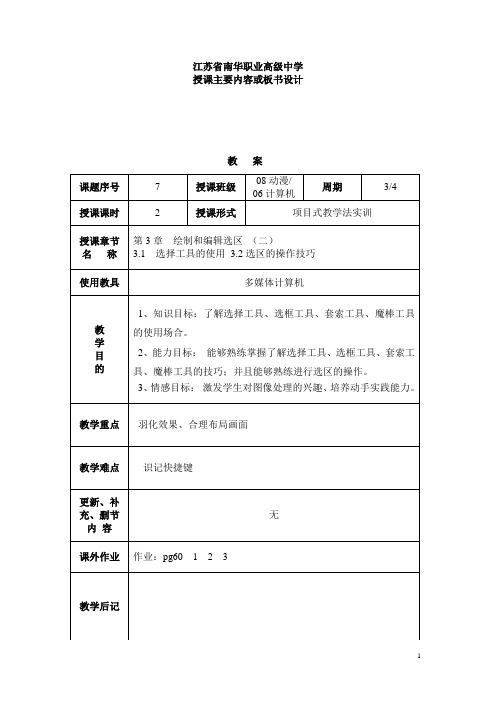
主要教学内容及步骤
师生互动
10‘
学生分组
讨论
老师巡视
听取意见
5’
10‘
10‘
小组讨论
教师演示
讲解
学生听讲
练习
二、实验方案的确定
1.项目负责人组织项目组成员集体讨论,分析实验要求,初步确定实验整体方案。
2.项目负责人整理大家意见,制订出整体实验方案。
3.项目负责人制定实验步骤,并向大家详细说明,大家要认真讨论。
这是各组互相交流的机会,通过提问或被提问,学生自已要搞清楚所做的内容,教师可以对提问的学生或回答比较好的学习进行加分。
由项目负责人进行汇报各项目组进行总结评比。
(1)第一步:获取并处理素材
根据项目任务确定加工素材的步骤,结合魔术棒工具容差设置,“羽化”去背景操作,大家集体讨论,这是实验成功的关键。
(2 )第二步:拼合素材,根据预定效果及画面要求制作,可参考图层操作知识点。
(3)第三步:调整素材位置,尝试合理布局图像,突出重点。
3、情感目标:激发学生对图像处理的兴趣、培养动手实践能力捷键
更新、补充、删节
内容
无
课外作业
作业:pg60 1 2 3
教学后记
江苏省南华职业高级中学
授课主要内容或板书设计
实训任务:
(1)艺术作品展:素材提供了一组“艺术作品”,需要制作一幅大小为7.5*9.95cm,RGB模式,分辨率为300像素/英寸的图像。我们计划使选择工具绘制羽化效果,如何实现?
因为两个实训任务难度不大,知识点也都已经熟悉,因此我们决定分成3人一组。
2.让每个项目组民主产生一位项目负责人。
该负责人要负责整个项目,从项目规划,到人员分工,到每个实验步骤况,到作品制作成功,直至最后总结汇报。
2024版Photoshop教案及课件全套版
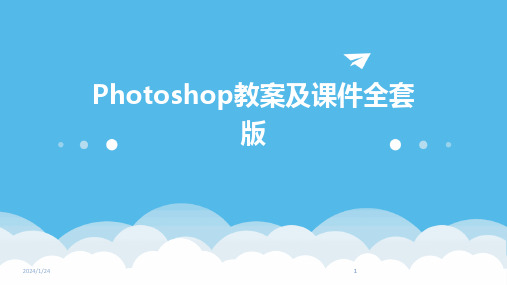
关闭当前打开的图像文件。
9
常用工具使用技巧
选择工具
使用选框工具、套索 工具、魔棒工具等进 行精确或快速选择。
绘图工具
利用画笔工具、铅笔 工具等绘制图形和线 条,可调整笔刷大小、 硬度和颜色等属性。
修图工具
运用克隆图章工具、 修复画笔工具等对图 像进行修复和修饰。
文字工具
添加和编辑文本,可 调整字体、大小、颜 色和对齐方式等。
蒙版类型
Photoshop中主要有图层蒙版、矢量蒙版和剪贴蒙版三种类型,它们分别适用于不同的编辑 需求。
2024/1/24
蒙版使用方法
可以通过绘制黑色、白色或灰色来定义蒙版的隐藏和显示区域,也可以使用选区工具或画笔 工具来编辑蒙版。在蒙版编辑过程中,还可以使用各种滤镜和调整命令来增强蒙版的效果。
18
创意字体设计实践
提供创意字体设计的实践 机会,让学生尝试自己设 计一款创意字体,并互相 交流和评价。
22
06
滤镜效果与创意制作
2024ቤተ መጻሕፍቲ ባይዱ1/24
23
内置滤镜效果介绍
01
模糊滤镜组
包括高斯模糊、动感模糊等, 用于创建平滑的模糊效果。
02
扭曲滤镜组
如波浪、波纹等,用于创建各 种扭曲变形的效果。
03
锐化滤镜组
掌握Photoshop软件的基本操作,包括 界面布局、工具栏、菜单命令等。
了解图像处理的基本原理和技巧,提高 图像审美和创意能力。
2024/1/24
学会使用图层、选区、画笔等核心功能, 完成基本的图像编辑任务。 能够独立完成综合性的图像设计项目, 如海报设计、照片处理等。
5
课程安排与时间
课程总时长
《photoshop》课程教案

《Photoshop》课程教案一、教学目标1. 让学生了解和掌握Photoshop的基本功能和操作方法。
2. 培养学生的图像处理和设计能力,提升审美观。
3. 通过对Photoshop的学习,培养学生解决实际问题的能力。
二、教学内容1. Photoshop的界面及工具栏2. 图像的基本操作3. 选择工具的使用4. 图像的修饰与调整5. 图层的基本操作三、教学重点与难点1. 重点:Photoshop的基本功能,工具的使用,图层的概念及操作。
2. 难点:图像的高级处理技巧,图层的高级应用。
四、教学方法与手段1. 采用“讲解演示—实践操作—交流探讨”的教学方法。
2. 使用多媒体教学,以案例为导向,让学生在实践中掌握知识。
五、教学进程1. 课前准备:提前让学生了解Photoshop的基础知识,预习相关内容。
2. 课堂讲解:讲解Photoshop的基本功能,工具的使用,图层的概念及操作。
3. 实践操作:学生跟随老师的演示进行实践操作,掌握工具和功能的使用。
4. 案例分析:分析实际案例,让学生了解Photoshop在实际工作中的应用。
5. 课堂总结:对本节课的内容进行总结,回答学生的疑问。
6. 课后作业:布置相关作业,巩固所学知识。
教案由多个部分组成,您只提供了五个章节的内容。
如果您需要更多的章节,请提供相关要求,我会继续为您编写。
六、教学评价1. 学生对Photoshop基本功能的掌握程度。
2. 学生对工具和图层操作的熟练程度。
3. 学生通过实际操作解决问题的能力。
七、教学资源1. Photoshop软件。
2. 教学PPT。
3. 案例素材。
4. 网络资源:Photoshop教程、案例分析等。
八、教学环境1. 计算机房,每台计算机都安装有Photoshop软件。
2. 投影仪或白板,用于展示教学内容。
九、教学拓展1. 深入学习Photoshop的高级功能,如蒙版、通道等。
2. 学习Photoshop的其他应用领域,如平面设计、广告设计等。
《图像处理Photoshop》教案

《图像处理Photoshop》教案章节一:Photoshop 概述教学目标:1. 了解Photoshop 的基本概念和功能。
2. 掌握Photoshop 的界面布局和基本操作。
教学内容:1. Photoshop 的定义和应用领域。
2. Photoshop 的界面布局和工具栏。
3. 图像的基本概念和像素的关系。
4. 基本操作:打开、关闭、保存和导出图像。
教学活动:1. 引入话题:图像处理的重要性。
2. 讲解Photoshop 的基本概念和功能。
3. 演示Photoshop 的界面布局和工具栏。
4. 讲解图像的基本概念和像素的关系。
5. 演示基本操作:打开、关闭、保存和导出图像。
练习与实践:1. 练习打开、关闭、保存和导出图像。
2. 练习使用Photoshop 的工具栏进行基本操作。
章节二:选择工具和移动图像教学目标:1. 掌握选择工具的使用方法。
2. 学会移动和裁剪图像。
教学内容:1. 选择工具的种类和功能。
2. 移动图像的方法和技巧。
3. 裁剪图像的工具和使用方法。
教学活动:1. 讲解选择工具的种类和功能。
2. 演示选择工具的使用方法。
3. 讲解移动图像的方法和技巧。
4. 演示移动图像的操作。
5. 讲解裁剪图像的工具和使用方法。
6. 演示裁剪图像的操作。
练习与实践:1. 练习使用选择工具进行图像选择。
2. 练习移动和裁剪图像。
章节三:图像的修改和调整教学目标:1. 学会调整图像的大小和分辨率。
2. 掌握图像的旋转和翻转。
3. 学会调整图像的亮度和对比度。
教学内容:1. 调整图像的大小和分辨率。
2. 旋转和翻转图像的方法和技巧。
3. 调整图像的亮度和对比度的工具和使用方法。
教学活动:1. 讲解调整图像的大小和分辨率的方法。
2. 演示调整图像的大小和分辨率操作。
3. 讲解旋转和翻转图像的方法和技巧。
4. 演示旋转和翻转图像的操作。
5. 讲解调整图像的亮度和对比度的工具和使用方法。
6. 演示调整图像的亮度和对比度操作。
Photoshop基础实用教程全册教案

Photoshop基础实用教程全册教案第一章:Photoshop概述1.1 课程目标了解Photoshop的背景和发展历程熟悉Photoshop的基本功能和应用领域掌握Photoshop的工作界面和基本操作1.2 教学内容Photoshop的背景和发展历程Photoshop的基本功能和应用领域Photoshop的工作界面和基本操作1.3 教学方法讲授和演示相结合学生实际操作练习1.4 教学资源PowerPoint课件Photoshop软件1.5 教学评估学生参与度学生实际操作能力第二章:图像编辑基础2.1 课程目标掌握图像的基本编辑技巧熟悉图像的导航和选择工具了解图像的基本调整方法2.2 教学内容图像的基本编辑技巧图像的导航和选择工具图像的基本调整方法2.3 教学方法讲授和演示相结合学生实际操作练习2.4 教学资源PowerPoint课件Photoshop软件2.5 教学评估学生参与度学生实际操作能力第三章:图层和蒙版的使用3.1 课程目标掌握图层的基本概念和操作熟悉蒙版的作用和应用了解图层和蒙版的组合使用方法3.2 教学内容图层的基本概念和操作蒙版的作用和应用图层和蒙版的组合使用方法3.3 教学方法讲授和演示相结合学生实际操作练习3.4 教学资源PowerPoint课件Photoshop软件3.5 教学评估学生参与度学生实际操作能力第四章:路径和形状的绘制4.1 课程目标掌握路径的基本概念和绘制方法熟悉形状工具的使用和调整了解路径和形状在图像编辑中的应用4.2 教学内容路径的基本概念和绘制方法形状工具的使用和调整路径和形状在图像编辑中的应用4.3 教学方法讲授和演示相结合学生实际操作练习4.4 教学资源PowerPoint课件Photoshop软件4.5 教学评估学生参与度学生实际操作能力第五章:色彩调整和图像修饰5.1 课程目标掌握色彩调整的基本方法熟悉图像修饰工具的使用了解色彩调整和图像修饰在图像处理中的应用5.2 教学内容色彩调整的基本方法图像修饰工具的使用色彩调整和图像修饰在图像处理中的应用5.3 教学方法讲授和演示相结合学生实际操作练习5.4 教学资源PowerPoint课件Photoshop软件5.5 教学评估学生参与度学生实际操作能力第六章:文字和滤镜的应用6.1 课程目标掌握Photoshop中文字工具的使用熟悉滤镜的基本效果和应用了解文字和滤镜在图像创作中的综合运用6.2 教学内容Photoshop中文字工具的使用滤镜的基本效果和应用文字和滤镜在图像创作中的综合运用6.3 教学方法讲授和演示相结合学生实际操作练习6.4 教学资源PowerPoint课件Photoshop软件6.5 教学评估学生参与度学生实际操作能力第七章:矢量图形的制作7.1 课程目标掌握矢量图形的概念和绘制方法熟悉矢量图形编辑工具的使用了解矢量图形在图像创作中的应用7.2 教学内容矢量图形的概念和绘制方法矢量图形编辑工具的使用矢量图形在图像创作中的应用7.3 教学方法讲授和演示相结合学生实际操作练习7.4 教学资源PowerPoint课件Photoshop软件7.5 教学评估学生参与度学生实际操作能力第八章:动作和批处理8.1 课程目标掌握动作的基本概念和录制方法熟悉批处理的作用和应用了解动作和批处理在图像处理中的效率提升动作的基本概念和录制方法批处理的作用和应用动作和批处理在图像处理中的效率提升8.3 教学方法讲授和演示相结合学生实际操作练习8.4 教学资源PowerPoint课件Photoshop软件8.5 教学评估学生参与度学生实际操作能力第九章:Photoshop高级技巧9.1 课程目标掌握Photoshop的高级选择技巧熟悉调整图层的不透明度和混合模式了解Photoshop的高级图像处理技巧9.2 教学内容Photoshop的高级选择技巧调整图层的不透明度和混合模式Photoshop的高级图像处理技巧讲授和演示相结合学生实际操作练习9.4 教学资源PowerPoint课件Photoshop软件9.5 教学评估学生参与度学生实际操作能力第十章:项目实战与作品展示10.1 课程目标培养学生实际操作能力,将所学知识运用到实际项目中培养学生作品展示和评价能力,提升审美和沟通技巧了解行业需求和发展趋势,为学生今后的职业生涯做准备10.2 教学内容学生实际操作项目实战学生作品展示与评价行业需求和发展趋势分析10.3 教学方法学生实际操作练习作品展示与评价相结合讲授和讨论相结合PowerPoint课件Photoshop软件学生作品展示平台10.5 教学评估学生参与度学生实际操作能力学生作品质量和创新性重点解析本文档为Photoshop基础实用教程全册教案,涵盖了从Photoshop概述到项目实战与作品展示的十个章节。
中职Photoshop图像处理课程教案2图像基本编辑

在完成“移动复制保龄球”、“为咖啡杯贴图”、“束河古镇”、“靠近的帆船”、“摆正的地平线”等作业的过程中,通过模仿与自主探究,学会调整修改图像尺寸和分辨率、对图像进行裁剪和变换、变形等编辑操作、学会用内容识别比例缩放图像、内容识别填充图像
情感目标
培养独立思考能力与团队合作解决问题的能力
教学
重点
中职《Photoshop图像处理》课程教案
课题章节/名称
项目二:图像基本编辑
课时
10
主要教学方法
演示法、实践法
教
学
目
标
知识目标
1.了解像素、分辨率的基本知识。
2.掌握调整图像大小、合并图层并命名的操作技巧。
3.对图像进行裁剪和变换、变形等编辑操作
4.使用恢复和还原功能
5.学会用内容识别比例缩放图像、内容识别填充图像
1.内容பைடு நூலகம்别比例
任务实施:(教师演示,学生操作训练、教师指导)
按操作步骤操作
任务6摆正的地平线
任务简述:水平整理图片。
任务实施:(教师演示,学生操作训练、教师指导)
按操作步骤操作
一、教师讲解演示,学生操作练习。
二、教师分步骤进行操作指导,学生开展实践训练,教师巡堂指导。
作业布置
任务1调整图像大小海边度假
1.像素
2.分辨率
任务实施:(教师演示,学生操作训练、教师指导)
按操作步骤操作
任务2移动复制保龄球
任务简述:利用移动工具移动复制图像。
相关知识:(教师讲解、演示,学生操作)
1.选择图层
2.图层图像的分布与对齐
3.合并图层
任务实施:(教师演示,学生操作训练、教师指导)
2024年PHOTOSHOP公开课教学教案设计

2024年PHOTOSHOP公开课教学教案设计第一章:PHOTOSHOP基础入门1.1 课程介绍让学生了解PHOTOSHOP的基本功能和应用范围熟悉PHOTOSHOP的工作界面和基本工具1.2 教学目标学会PHOTOSHOP的基本操作掌握PHOTOSHOP的基本工具使用了解PHOTOSHOP的工作流程1.3 教学内容PHOTOSHOP的工作界面及组成图像的基本概念和操作常用工具的使用方法图像的选择和移动1.4 教学方法讲解与示范相结合学生实际操作练习问题解答和互动讨论1.5 课后作业学生自行练习基本工具的使用制作一张简单的图像作品第二章:图像编辑与修饰2.1 课程介绍让学生掌握图像的基本编辑和修饰技巧熟悉图层的概念和应用2.2 教学目标学会图像的基本编辑方法掌握图像的修饰技巧了解图层的使用方法2.3 教学内容图像的编辑方法图像的修饰技巧图层的基本概念和操作2.4 教学方法讲解与示范相结合学生实际操作练习问题解答和互动讨论2.5 课后作业学生自行练习图像编辑和修饰技巧制作一张图像修饰作品第三章:路径与形状3.1 课程介绍让学生了解路径和形状的概念及应用熟悉路径和形状的创建和编辑方法3.2 教学目标学会路径和形状的创建方法掌握路径和形状的编辑技巧了解路径和形状在设计中的应用3.3 教学内容路径的基本概念和操作形状的基本概念和操作路径和形状的编辑技巧3.4 教学方法讲解与示范相结合学生实际操作练习问题解答和互动讨论3.5 课后作业学生自行练习路径和形状的创建和编辑制作一张路径和形状设计作品第四章:图层与蒙版4.1 课程介绍让学生掌握图层和蒙版的概念及应用熟悉图层的创建、编辑和管理方法4.2 教学目标学会图层的创建和管理方法掌握蒙版的创建和编辑技巧了解图层和蒙版在设计中的应用4.3 教学内容图层的基本概念和操作蒙版的基本概念和操作图层和蒙版的编辑技巧4.4 教学方法讲解与示范相结合学生实际操作练习问题解答和互动讨论4.5 课后作业学生自行练习图层和蒙版的创建和管理制作一张图层和蒙版设计作品第五章:色彩调整与色调控制5.1 课程介绍让学生了解色彩调整和色调控制的方法和技巧熟悉色彩调整和色调控制工具的使用5.2 教学目标学会色彩调整的方法和技巧掌握色调控制的方法和技巧了解色彩调整和色调控制在设计中的应用5.3 教学内容色彩调整的方法和技巧色调控制的方法和技巧色彩调整和色调控制工具的使用5.4 教学方法讲解与示范相结合学生实际操作练习问题解答和互动讨论5.5 课后作业学生自行练习色彩调整和色调控制的方法和技巧制作一张色彩调整和色调控制作品第六章:滤镜与效果6.1 课程介绍让学生了解滤镜和效果的应用及创意熟悉各类滤镜的效果和使用方法6.2 教学目标学会使用滤镜进行图像处理掌握各种效果的实现方法了解滤镜和效果在设计中的应用6.3 教学内容滤镜的基本概念和操作各类滤镜的效果及使用方法效果的应用实例6.4 教学方法讲解与示范相结合学生实际操作练习问题解答和互动讨论6.5 课后作业学生自行练习滤镜和效果的使用制作一张滤镜和效果应用作品第七章:矢量工具与路径编辑7.1 课程介绍让学生掌握矢量工具的使用及路径编辑技巧熟悉矢量图形的创建和manipulation 7.2 教学目标学会使用矢量工具创建矢量图形掌握路径的编辑方法了解矢量图形在设计中的应用7.3 教学内容矢量工具的基本概念和操作路径编辑的方法和技巧矢量图形的manipulation 方法7.4 教学方法讲解与示范相结合学生实际操作练习问题解答和互动讨论7.5 课后作业学生自行练习矢量工具的使用和路径编辑制作一张矢量图形设计作品第八章:文字处理与排版8.1 课程介绍让学生了解PHOTOSHOP中的文字处理和排版功能熟悉文字工具的使用和排版技巧8.2 教学目标学会使用文字工具创建和编辑文字掌握文字的排版技巧了解文字处理和排版在设计中的应用8.3 教学内容文字工具的基本概念和操作文字的排版方法和技巧路径文字的创建和编辑方法8.4 教学方法讲解与示范相结合学生实际操作练习问题解答和互动讨论8.5 课后作业学生自行练习文字工具的使用和排版制作一张文字处理和排版作品第九章:动作与批处理9.1 课程介绍让学生了解动作和批处理的功能及应用熟悉动作和批处理的使用方法9.2 教学目标学会使用动作创建重复操作掌握批处理的方法和技巧了解动作和批处理在设计中的应用9.3 教学内容动作的基本概念和操作批处理的方法和技巧动作和批处理的应用实例9.4 教学方法讲解与示范相结合学生实际操作练习问题解答和互动讨论9.5 课后作业学生自行练习动作和批处理的使用制作一张动作和批处理应用作品第十章:综合案例实战10.1 课程介绍让学生通过实战案例,综合运用所学知识培养学生的实际操作能力和创意思维10.2 教学目标学会将所学知识应用于实际项目中培养学生的创意思维和设计能力了解设计流程和规范10.3 教学内容实战案例的解析和演示学生实际操作练习设计思路和创意方法的讲解10.4 教学方法讲解与示范相结合学生实际操作练习问题解答和互动讨论10.5 课后作业学生自行完成综合案例实战提交作品并进行交流和点评重点和难点解析一、第一章至第五章的基础知识部分重点和难点解析:这些章节主要介绍PHOTOSHOP的基础知识和操作,包括界面熟悉、图像编辑、路径与形状、图层与蒙版以及色彩调整等。
《Photoshop》教案

《Photoshop》教案第一章:Photoshop 概述1.1 课程目标了解Photoshop 的基本功能和应用领域熟悉Photoshop 的工作界面和基本操作1.2 教学内容Photoshop 的起源和发展历程Photoshop 的基本功能介绍Photoshop 的工作界面及操作方法Photoshop 的图像处理基础1.3 教学过程1.3.1 课堂讲解Photoshop 的起源和发展历程Photoshop 的基本功能介绍Photoshop 的工作界面及操作方法Photoshop 的图像处理基础1.3.2 实操演示打开Photoshop,新建一个文档调整图像大小和分辨率选择工具箱中的基本工具,进行图像编辑1.3.3 学生实操学生跟随教师步骤,自行操作Photoshop学生尝试使用不同的工具进行图像编辑1.4 作业布置学生自行选择一张图片,使用Photoshop 进行简单的图像编辑第二章:Photoshop 基本工具的使用2.1 课程目标熟悉Photoshop 中的基本工具及其功能掌握基本工具的使用方法2.2 教学内容选择工具的使用修饰工具的使用钢笔工具的使用图层的使用2.3 教学过程2.3.1 课堂讲解选择工具的使用修饰工具的使用钢笔工具的使用图层的使用2.3.2 实操演示使用选择工具选取图像区域使用修饰工具进行图像修饰使用钢笔工具绘制路径创建新图层并进行图像编辑2.3.3 学生实操学生跟随教师步骤,自行操作Photoshop学生尝试使用不同的工具进行图像编辑2.4 作业布置学生自行选择一张图片,使用Photoshop 中的基本工具进行图像编辑第六章:图层和蒙版的使用6.1 课程目标理解图层的概念和作用掌握图层的操作方法学习蒙版的使用和应用6.2 教学内容图层的概念和类型图层的操作方法(移动、复制、删除、隐藏)图层蒙版的作用和创建方法矢量蒙版和图层蒙版的应用6.3 教学过程6.3.1 课堂讲解图层的概念和类型图层的操作方法(移动、复制、删除、隐藏)图层蒙版的作用和创建方法矢量蒙版和图层蒙版的应用创建图层并进行图像编辑使用图层蒙版隐藏和显示图像区域创建矢量蒙版并进行图像编辑6.3.3 学生实操学生跟随教师步骤,自行操作Photoshop学生尝试使用图层和蒙版进行图像编辑6.4 作业布置学生自行选择一张图片,使用Photoshop 的图层和蒙版功能进行图像编辑。
中职《Photoshop考证实训》授课教案课题二

2.色彩色调:加载C2012PSCS5\Unit2Brush Land.abr画笔,绘制地面,绘画彩虹(#fe4cle、#m9a04、#fef02d、#72d20c、#12a80d)效果。
3.编辑修饰:加载C:\2012PSCS5\Unit2Brush Tree.abr和C:2012PSCS5 Uni2 Brush People.abr画笔,绘制树和人物,。
情感目标
1、情感、态度价值观目标
2、培养学生之间的协作合作关系,增强学生合作精神。
教学
重点
与
难点
重点
Photoshop手工绘画。
难点
Photoshop手工绘画编辑修饰。
媒体教具(或主要工具材料等)
机房、PPT、Photoshop考证教材
教学过程
修改栏(时间分配)
教 学 内 容
师生互动
新建一个宽高为488×384像素、RGB模式的文件。
中职《Photoshop考证实训》授课教案
课题二
课题章节/名称
手工绘画
课时
4
主要教学方法
分组协作法 、自主探究法
教
学
目
标
知识目标
1、知识握Photoshop手工绘画的的能力;
2、培养学生进行自主学习、协作学习的能力;
3、培养学生发现问题、分析问题和解决问题的能力
4.效果合成:加载C:2012PSCS5\Unit2Brush Cloud.abr画笔,绘制云效果。
效果如图
学生认真听讲,根据老师的讲解和示范操作练习
手工绘画任务
学生进行操作练习
老师进行指导
作业布置
教学反思
《Photoshop图象处理技术》上机教案
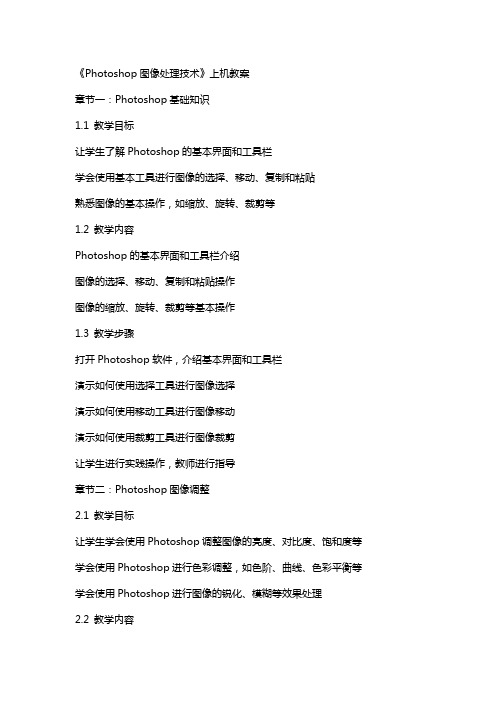
《Photoshop图像处理技术》上机教案章节一:Photoshop基础知识1.1 教学目标让学生了解Photoshop的基本界面和工具栏学会使用基本工具进行图像的选择、移动、复制和粘贴熟悉图像的基本操作,如缩放、旋转、裁剪等1.2 教学内容Photoshop的基本界面和工具栏介绍图像的选择、移动、复制和粘贴操作图像的缩放、旋转、裁剪等基本操作1.3 教学步骤打开Photoshop软件,介绍基本界面和工具栏演示如何使用选择工具进行图像选择演示如何使用移动工具进行图像移动演示如何使用裁剪工具进行图像裁剪让学生进行实践操作,教师进行指导章节二:Photoshop图像调整2.1 教学目标让学生学会使用Photoshop调整图像的亮度、对比度、饱和度等学会使用Photoshop进行色彩调整,如色阶、曲线、色彩平衡等学会使用Photoshop进行图像的锐化、模糊等效果处理2.2 教学内容Photoshop图像调整工具的使用,如亮度、对比度、饱和度等Photoshop色彩调整工具的使用,如色阶、曲线、色彩平衡等Photoshop图像效果处理工具的使用,如锐化、模糊等2.3 教学步骤介绍Photoshop图像调整工具的使用方法演示如何调整图像的亮度、对比度、饱和度等演示如何使用色彩调整工具进行色阶、曲线、色彩平衡的调整演示如何使用效果处理工具进行锐化、模糊等效果处理让学生进行实践操作,教师进行指导章节三:Photoshop图层操作3.1 教学目标让学生了解Photoshop图层的概念和作用学会使用图层控制面板,进行图层的添加、删除、隐藏、显示等操作学会使用图层蒙版进行图像的隐藏和显示控制3.2 教学内容Photoshop图层的概念和作用介绍Photoshop图层控制面板的使用方法Photoshop图层蒙版的应用技巧3.3 教学步骤介绍Photoshop图层的概念和作用演示如何使用图层控制面板进行图层的添加、删除、隐藏、显示等操作演示如何使用图层蒙版进行图像的隐藏和显示控制让学生进行实践操作,教师进行指导章节四:Photoshop路径和形状4.1 教学目标让学生了解Photoshop路径和形状的概念和作用学会使用Photoshop钢笔工具进行路径的绘制和编辑学会使用Photoshop形状工具进行形状的绘制和编辑4.2 教学内容Photoshop路径和形状的概念和作用介绍Photoshop钢笔工具的使用方法Photoshop形状工具的使用方法4.3 教学步骤介绍Photoshop路径和形状的概念和作用演示如何使用钢笔工具进行路径的绘制和编辑演示如何使用形状工具进行形状的绘制和编辑让学生进行实践操作,教师进行指导章节五:Photoshop文字处理5.1 教学目标让学生了解Photoshop文字工具的概念和作用学会使用Photoshop文字工具进行文字的输入和编辑学会使用Photoshop文字工具进行文字的变形和效果处理5.2 教学内容Photoshop文字工具的概念和作用介绍Photoshop文字工具的使用方法Photoshop文字工具的变形和效果处理技巧5.3 教学步骤介绍Photoshop文字工具的概念和作用演示如何使用文字工具进行文字的输入和编辑演示如何使用文字工具进行文字的变形和效果处理让学生进行实践操作,教师进行指导章节六:Photoshop滤镜应用6.1 教学目标让学生了解Photoshop滤镜的概念和作用学会使用Photoshop内置滤镜进行图像效果处理学会使用Photoshop滤镜库进行滤镜的组合和应用6.2 教学内容Photoshop滤镜的概念和作用介绍Photoshop内置滤镜的使用方法Photoshop滤镜库的应用技巧6.3 教学步骤介绍Photoshop滤镜的概念和作用演示如何使用Photoshop内置滤镜进行图像效果处理演示如何使用Photoshop滤镜库进行滤镜的组合和应用让学生进行实践操作,教师进行指导章节七:Photoshop动作和批处理让学生了解Photoshop动作的概念和作用学会使用Photoshop动作面板进行动作的创建、播放和编辑学会使用Photoshop批处理功能进行图像的自动化处理7.2 教学内容Photoshop动作的概念和作用介绍Photoshop动作面板的使用方法Photoshop批处理功能的应用技巧7.3 教学步骤介绍Photoshop动作的概念和作用演示如何使用Photoshop动作面板进行动作的创建、播放和编辑演示如何使用Photoshop批处理功能进行图像的自动化处理让学生进行实践操作,教师进行指导章节八:Photoshop色彩模式和图像格式8.1 教学目标让学生了解Photoshop色彩模式的概念和作用学会使用Photoshop调整图像的色彩模式学会使用Photoshop保存和打开不同图像格式8.2 教学内容Photoshop色彩模式的概念和作用介绍Photoshop图像格式和保存技巧Photoshop调整图像色彩模式的方法介绍Photoshop色彩模式的概念和作用演示如何使用Photoshop调整图像的色彩模式演示如何使用Photoshop保存和打开不同图像格式让学生进行实践操作,教师进行指导章节九:Photoshop综合实例——海报设计9.1 教学目标让学生掌握Photoshop的基本操作和工具应用学会使用Photoshop进行海报的整体设计和局部修饰培养学生运用Photoshop进行创意设计的能力9.2 教学内容海报设计的基本原则和流程Photoshop在海报设计中的应用,如图像选择、调整、图层应用、滤镜使用等创意设计方法和技巧的讲解与实践9.3 教学步骤讲解海报设计的基本原则和流程演示如何使用Photoshop进行海报的整体设计和局部修饰分析创意设计方法和技巧,并让学生进行实践操作,教师进行指导章节十:Photoshop作品赏析与创作思考10.1 教学目标让学生了解Photoshop在实际应用中的广泛用途学会欣赏和分析Photoshop作品,提高审美能力激发学生的创作热情,培养创新思维10.2 教学内容Photoshop在实际应用中的案例分享作品欣赏和分析的方法与技巧创作思考和灵感来源的探讨10.3 教学步骤分享Photoshop在实际应用中的案例,如广告设计、摄影后期、插画创作等组织学生欣赏和分析Photoshop作品,提高审美能力引导学生进行创作思考,分享创作灵感和方法,激发学生的创新潜能重点解析本教案《Photoshop图像处理技术》上机教案共有十个章节,涵盖了Photoshop 的基本操作、图像调整、图层操作、路径和形状、文字处理、滤镜应用、动作和批处理、色彩模式和图像格式、综合实例以及作品赏析与创作思考。
《图像处理Photoshop》教案

《图像处理Photoshop》教案章节一:Photoshop概述教学目标:1. 了解Photoshop的发展历程和应用领域。
2. 掌握Photoshop的工作界面和基本操作。
教学内容:1. Photoshop的发展历程和应用领域介绍。
2. Photoshop的工作界面介绍。
3. 基本操作练习,如新建文件、打开文件、保存文件等。
教学方法:1. 讲授法:讲解Photoshop的发展历程和应用领域。
2. 演示法:展示Photoshop的工作界面并进行操作演示。
3. 实践法:学生跟随教师进行基本操作练习。
教学评价:1. 学生能简要介绍Photoshop的发展历程和应用领域。
2. 学生能熟练操作Photoshop进行基本操作。
章节二:图像编辑教学目标:1. 掌握图像的选取、移动、缩放和旋转等基本操作。
2. 学会使用裁剪工具和切片工具对图像进行裁剪和切片。
教学内容:1. 图像选取工具的使用,如套索工具、魔术棒工具等。
2. 图像移动、缩放和旋转操作。
3. 裁剪工具和切片工具的使用。
教学方法:1. 讲授法:讲解图像选取工具的使用方法。
2. 演示法:展示图像移动、缩放和旋转的操作方法。
3. 实践法:学生跟随教师进行裁剪和切片操作练习。
教学评价:1. 学生能熟练使用图像选取工具选取图像。
2. 学生能准确进行图像的移动、缩放和旋转操作。
3. 学生能使用裁剪工具和切片工具对图像进行裁剪和切片。
章节三:图层操作教学目标:1. 了解图层的概念和作用。
2. 掌握图层的创建、隐藏、显示和删除等基本操作。
3. 学会使用图层蒙版和图层样式。
教学内容:1. 图层的概念和作用介绍。
2. 图层的创建、隐藏、显示和删除操作。
3. 图层蒙版和图层样式的使用方法。
教学方法:1. 讲授法:讲解图层的概念和作用。
2. 演示法:展示图层的创建、隐藏、显示和删除操作。
3. 实践法:学生跟随教师进行图层蒙版和图层样式的操作练习。
教学评价:1. 学生能简要介绍图层的概念和作用。
《PS》电子授课教案授课教案

《PS》电子授课教案一、第一章:Photoshop基础知识1.1 教学目标让学生了解Photoshop的基本界面和工具栏学会使用基本的工具进行图像编辑理解图层、通道和路径的概念1.2 教学内容Photoshop的基本界面和工具栏介绍常用的图像编辑工具:选择工具、裁剪工具、涂抹工具等图层的概念和基本操作:新建图层、删除图层、图层隐藏等通道的概念和基本操作:了解通道面板、创建新通道、删除通道等路径的概念和基本操作:创建路径、编辑路径、路径转换为选区等1.3 教学步骤1. 打开Photoshop软件,介绍软件界面和工具栏2. 讲解常用的图像编辑工具,并进行实际操作演示3. 讲解图层的概念和基本操作,并进行实际操作演示4. 讲解通道的概念和基本操作,并进行实际操作演示5. 讲解路径的概念和基本操作,并进行实际操作演示1.4 课后作业学生自己尝试使用Photoshop进行简单的图像编辑,并使用图层、通道和路径进行操作二、第二章:图像调整和修饰2.1 教学目标让学生学会使用Photoshop进行图像的调整和修饰学会使用图层样式和滤镜效果2.2 教学内容图像调整工具:亮度/对比度、色阶、曲线等图像修饰工具:修复工具、红眼工具、涂抹工具等图层样式:投影、内阴影、外发光等滤镜效果:模糊、锐化、像素化等2.3 教学步骤1. 复习第一章的内容,让学生打开已有的图像文件2. 讲解图像调整工具的使用,并进行实际操作演示3. 讲解图像修饰工具的使用,并进行实际操作演示4. 讲解图层样式的使用,并进行实际操作演示5. 讲解滤镜效果的使用,并进行实际操作演示2.4 课后作业学生自己尝试使用Photoshop进行图像调整和修饰,并使用图层样式和滤镜效果进行操作三、第三章:选区和蒙版3.1 教学目标让学生学会使用Photoshop进行选区和蒙版的创建和编辑3.2 教学内容选区的创建:矩形选区、椭圆选区、多边形选区等选区的编辑:移动选区、羽化选区、扩大选区等蒙版的创建和编辑:快速蒙版、图层蒙版、矢量蒙版等3.3 教学步骤1. 复习前两章的内容,让学生打开已有的图像文件2. 讲解选区的创建和编辑,并进行实际操作演示3. 讲解蒙版的创建和编辑,并进行实际操作演示3.4 课后作业学生自己尝试使用Photoshop进行选区和蒙版的创建和编辑,并进行实际操作演示四、第四章:文字和图层样式4.1 教学目标让学生学会使用Photoshop进行文字的添加和编辑学会使用图层样式4.2 教学内容文字工具的使用:添加文字、调整文字位置、修改文字样式等图层样式的使用:投影、内阴影、外发光等4.3 教学步骤1. 复习前几章的内容,让学生打开已有的图像文件2. 讲解文字工具的使用,并进行实际操作演示3. 讲解图层样式的使用,并进行实际操作演示4.4 课后作业学生自己尝试使用Photoshop进行文字的添加和编辑,并使用图层样式进行操作五、第五章:综合实例5.1 教学目标让学生综合运用所学知识,完成一个实际的图像编辑项目5.2 教学内容学生根据所学知识,选择一个实际的图像编辑项目进行操作5.3 教学步骤1. 复习前几章的内容,让学生打开已有的图像文件2. 学生根据所学知识,选择一个实际的图像编辑项目进行操作5.4 课后作业学生完成一个实际的图像编辑项目,并进行实际操作演示六、第六章:色彩调整和色彩平衡6.1 教学目标让学生学会使用Photoshop进行色彩调整和色彩平衡6.2 教学内容色彩调整工具:色阶、曲线、亮度/对比度等色彩平衡的概念和调整方法6.3 教学步骤1. 复习前几章的内容,让学生打开已有的图像文件2. 讲解色彩调整工具的使用,并进行实际操作演示3. 讲解色彩平衡的概念和调整方法,并进行实际操作演示6.4 课后作业学生自己尝试使用Photoshop进行色彩调整和色彩平衡,并进行实际操作演示七、第七章:滤镜和锐化7.1 教学目标让学生学会使用Photoshop的滤镜和锐化功能7.2 教学内容滤镜菜单的介绍和常用滤镜效果的使用锐化工具和滤镜的使用7.3 教学步骤1. 复习前几章的内容,让学生打开已有的图像文件2. 讲解滤镜菜单的介绍和常用滤镜效果的使用,并进行实际操作演示3. 讲解锐化工具和滤镜的使用,并进行实际操作演示7.4 课后作业学生自己尝试使用Photoshop的滤镜和锐化功能,并进行实际操作演示八、第八章:矢量工具和形状8.1 教学目标让学生学会使用Photoshop的矢量工具和形状功能8.2 教学内容矢量工具的使用:钢笔工具、矢量蒙版等形状工具的使用和形状图层的创建8.3 教学步骤1. 复习前几章的内容,让学生打开已有的图像文件2. 讲解矢量工具的使用,并进行实际操作演示3. 讲解形状工具的使用和形状图层的创建,并进行实际操作演示8.4 课后作业学生自己尝试使用Photoshop的矢量工具和形状功能,并进行实际操作演示九、第九章:动态图片和动画制作9.1 教学目标让学生学会使用Photoshop制作动态图片和简单动画9.2 教学内容动态图片的创建和编辑:了解动画面板、创建帧动画等简单动画的制作:使用动画制作工具和效果9.3 教学步骤1. 复习前几章的内容,让学生打开已有的图像文件2. 讲解动态图片的创建和编辑,并进行实际操作演示3. 讲解简单动画的制作,并进行实际操作演示9.4 课后作业学生自己尝试使用Photoshop制作动态图片和简单动画,并进行实际操作演示十、第十章:综合实例和高级技巧10.1 教学目标让学生综合运用所学知识,完成一个高级的图像编辑项目10.2 教学内容学生根据所学知识,选择一个高级的图像编辑项目进行操作10.3 教学步骤1. 复习前几章的内容,让学生打开已有的图像文件2. 学生根据所学知识,选择一个高级的图像编辑项目进行操作10.4 课后作业学生完成一个高级的图像编辑项目,并进行实际操作演示重点解析一、Photoshop基础知识:重点:掌握Photoshop的基本界面和工具栏,常用的图像编辑工具、图层、通道和路径的概念及基本操作。
PS教案大全(Photoshop)

PS教案大全(Photoshop)章节一:Photoshop 简介教学目标:1. 了解Photoshop 的基本功能和应用领域。
2. 熟悉Photoshop 的界面和基本操作。
教学内容:1. Photoshop 的基本功能:图像编辑、图像合成、图像处理等。
2. Photoshop 的应用领域:摄影、设计、广告、影视等。
3. Photoshop 的界面介绍:菜单栏、工具箱、选项栏、面板等。
4. Photoshop 基本操作:新建文件、打开文件、保存文件、关闭文件等。
教学活动:1. 教师讲解Photoshop 的基本功能和应用领域。
2. 学生跟随教师操作,熟悉Photoshop 的界面和基本操作。
教学评价:1. 学生能简要介绍Photoshop 的基本功能和应用领域。
2. 学生能熟练操作Photoshop,进行基本操作。
章节二:选择工具和修饰工具教学目标:1. 熟悉选择工具和修饰工具的使用。
2. 学会使用选择工具和修饰工具进行图像编辑。
教学内容:1. 选择工具:套索工具、魔术棒工具、钢笔工具等。
2. 修饰工具:橡皮擦工具、模糊工具、锐化工具等。
3. 选择工具和修饰工具的使用方法。
4. 选择工具和修饰工具的应用实例。
教学活动:1. 教师讲解选择工具和修饰工具的使用方法。
2. 学生跟随教师操作,熟悉选择工具和修饰工具的使用。
3. 学生进行选择工具和修饰工具的应用实例练习。
教学评价:1. 学生能熟练使用选择工具和修饰工具。
2. 学生能应用选择工具和修饰工具进行图像编辑。
章节三:图层和蒙版教学目标:1. 了解图层和蒙版的基本概念和作用。
2. 学会使用图层和蒙版进行图像编辑。
教学内容:1. 图层的概念和作用:图层是图像编辑的基本单位,可以独立编辑,不影响其他图层。
2. 蒙版的概念和作用:蒙版可以隐藏或显示图层的一部分,实现非破坏性编辑。
3. 图层和蒙版的使用方法。
4. 图层和蒙版应用实例。
教学活动:1. 教师讲解图层和蒙版的基本概念和作用。
《Photoshop》教案

《Photoshop》教案章节一:Photoshop 简介教学目标:1. 了解Photoshop 的基本功能和应用领域。
2. 熟悉Photoshop 的工作界面和基本操作。
教学内容:1. Photoshop 的功能和应用领域。
2. Photoshop 的工作界面。
3. Photoshop 基本操作。
教学步骤:1. 引入话题,介绍Photoshop 的功能和应用领域。
2. 演示Photoshop 的工作界面。
3. 讲解Photoshop 基本操作,包括新建文件、打开文件、保存文件等。
练习:1. 练习新建文件、打开文件、保存文件等基本操作。
章节二:选择工具教学目标:1. 熟悉选择工具的基本功能和使用方法。
2. 学会使用选择工具进行图像选取和编辑。
教学内容:1. 选择工具的基本功能和使用方法。
2. 使用选择工具进行图像选取和编辑。
教学步骤:1. 介绍选择工具的基本功能和使用方法。
2. 演示使用选择工具进行图像选取和编辑。
3. 让学生练习使用选择工具进行图像选取和编辑。
练习:1. 练习使用选择工具进行图像选取和编辑。
章节三:修饰工具教学目标:1. 熟悉修饰工具的基本功能和使用方法。
2. 学会使用修饰工具进行图像的修饰和修补。
教学内容:1. 修饰工具的基本功能和使用方法。
2. 使用修饰工具进行图像的修饰和修补。
教学步骤:1. 介绍修饰工具的基本功能和使用方法。
2. 演示使用修饰工具进行图像的修饰和修补。
3. 让学生练习使用修饰工具进行图像的修饰和修补。
练习:1. 练习使用修饰工具进行图像的修饰和修补。
章节四:图层的基本操作教学目标:1. 了解图层的概念和作用。
2. 熟悉图层的基本操作。
教学内容:1. 图层的概念和作用。
2. 图层的基本操作。
教学步骤:1. 介绍图层的概念和作用。
2. 演示图层的基本操作,包括创建图层、删除图层、隐藏图层等。
3. 让学生练习图层的基本操作。
练习:1. 练习创建图层、删除图层、隐藏图层等基本操作。
Photoshop教案 2特效文字(火焰字)
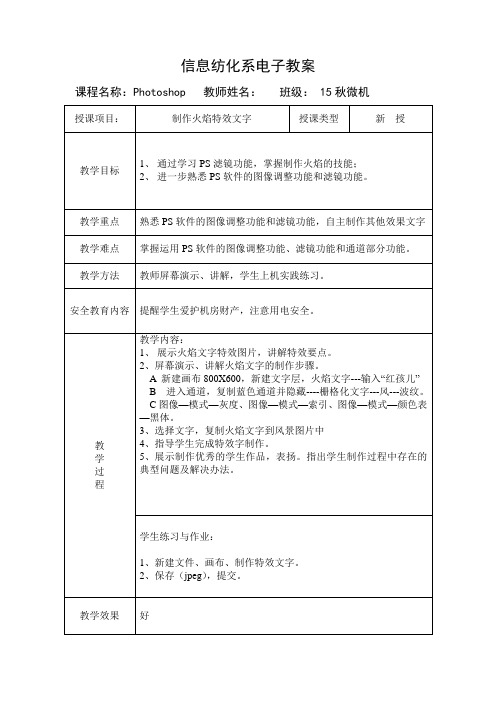
课程名称:Photoshop教师姓名:班级:15秋微机
授课项目:
制作火焰特效文字
授课类型
新授
教学目标
1、通过学习PS滤镜功能,掌握制作火焰的技能;
2、进一步熟悉PS软件的图像调整功能和滤镜功能。
教学重点
熟悉PS软件的图像调整功能和滤镜功能,自主制作其他效果文字
教学难点
掌握运用PS软件的图像调整功能、滤镜功能和通道部分功能。 Nhomakorabea教学方法
教师屏幕演示、讲解,学生上机实践练习。
安全教育内容
提醒学生爱护机房财产,注意用电安全。
教
学
过
程
教学内容:
1、展示火焰文字特效图片,讲解特效要点。
2、屏幕演示、讲解火焰文字的制作步骤。
A新建画布800X600,新建文字层,火焰文字---输入“红孩儿”
B进入通道,复制蓝色通道并隐藏----栅格化文字---风---波纹。
C图像—模式—灰度、图像—模式—索引、图像—模式—颜色表—黑体。
3、选择文字,复制火焰文字到风景图片中
4、指导学生完成特效字制作。
5、展示制作优秀的学生作品,表扬。指出学生制作过程中存在的典型问题及解决办法。
学生练习与作业:
1、新建文件、画布、制作特效文字。
2、保存(jpeg),提交。
教学效果
好
Photoshop课件教案(涂绘西红柿)
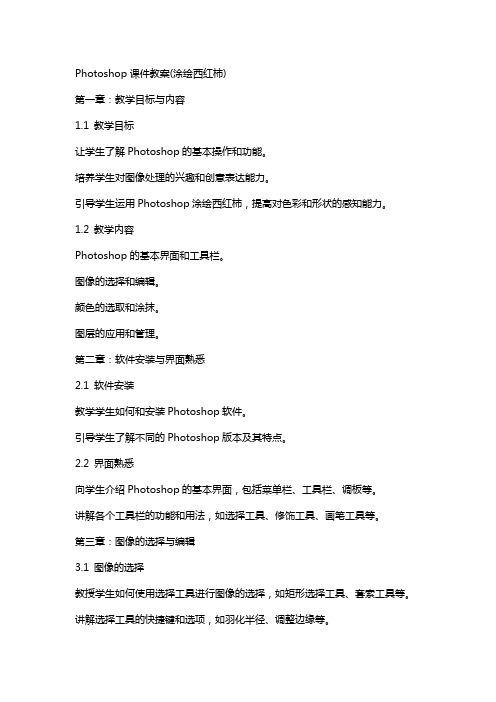
Photoshop课件教案(涂绘西红柿)第一章:教学目标与内容1.1 教学目标让学生了解Photoshop的基本操作和功能。
培养学生对图像处理的兴趣和创意表达能力。
引导学生运用Photoshop涂绘西红柿,提高对色彩和形状的感知能力。
1.2 教学内容Photoshop的基本界面和工具栏。
图像的选择和编辑。
颜色的选取和涂抹。
图层的应用和管理。
第二章:软件安装与界面熟悉2.1 软件安装教学学生如何和安装Photoshop软件。
引导学生了解不同的Photoshop版本及其特点。
2.2 界面熟悉向学生介绍Photoshop的基本界面,包括菜单栏、工具栏、调板等。
讲解各个工具栏的功能和用法,如选择工具、修饰工具、画笔工具等。
第三章:图像的选择与编辑3.1 图像的选择教授学生如何使用选择工具进行图像的选择,如矩形选择工具、套索工具等。
讲解选择工具的快捷键和选项,如羽化半径、调整边缘等。
3.2 图像的编辑引导学生学习如何对选定的图像进行编辑,如旋转、缩放、裁剪等。
介绍图像编辑的快捷键和命令。
第四章:颜色的选取与涂抹4.1 颜色的选取教授学生如何使用颜色选取工具,如吸管工具、颜色替换工具等。
讲解颜色的选取方法和技巧,如色彩平衡、色相/饱和度等。
4.2 颜色的涂抹引导学生学习如何使用涂抹工具进行颜色的涂抹,如画笔工具、橡皮擦工具等。
讲解涂抹工具的选项和设置,如画笔的大小、硬度、形状等。
第五章:图层的应用与管理5.1 图层的创建与编辑教授学生如何创建新图层和编辑图层,如图层的复制、删除、隐藏等。
讲解图层的快捷键和命令。
5.2 图层的效果与样式引导学生学习如何为图层添加效果和样式,如阴影效果、描边效果等。
介绍图层效果和样式的选项和设置。
第六章:涂绘西红柿的基础技巧6.1 图像的打开与新建教学学生如何打开已有的图像文件,以及如何新建一个新的图像文件。
讲解图像的分辨率和尺寸设置,以及如何保存和导出图像。
6.2 西红柿的简单轮廓绘制引导学生学习如何使用画笔工具绘制西红柿的简单轮廓。
Photoshop完整教案(2024)

详细讲解Photoshop的界面布局 ,包括菜单栏、工具栏、选项栏 、面板等。
80%
基本操作
演示并讲解文件的打开、保存、 关闭等基本操作,以及图像的缩 放、移动、裁剪等常用功能。
2024/1/30
6
02
图像基础知识
2024/1/30
7
像素与分辨率概念
像素(Pixel)
是图像的基本单位,表示屏幕上的一个点,每个像素都有特定的颜色和亮度。
完成自定义滤镜制作后,可以将其保存为预设,方便 以后使用。
25
批处理命令和自动化脚本编写
01
02
03
04
05
使用“文件”>“自动 ”>“批处理”命令,可 以对多个图像进行相同的 处理操作。
2024/1/30
在批处理对话框中,选择 要处理的图像文件夹和输 出文件夹。
选择要应用的动作组或自 定义动作,并设置其他选 项,如文件命名规则、兼 容性等。
课程目标
明确本课程的学习目标,包括掌握Photoshop的基本操作、图像 调整技巧、图层与蒙版的应用等。
学习成果
学员在完成课程后,能够独立运用Photoshop进行图像处理和设 计制作,达到行业初级水平。
5
软件安装与基本操作
80%
软件获取与安装
提供Photoshop软件的下载链接 和安装指南。
100%
2024/1/30
20
文字变形和路径文字效果制作
文字变形效果
学习如何使用Photoshop中的文 字变形功能,创建各种有趣的文 字变形效果,如扇形、波浪形等
。
2024/1/30
路径文字效果
了解如何在路径上创建文字效果, 使文字沿着特定路径排列,增强文 字的视觉冲击力。
- 1、下载文档前请自行甄别文档内容的完整性,平台不提供额外的编辑、内容补充、找答案等附加服务。
- 2、"仅部分预览"的文档,不可在线预览部分如存在完整性等问题,可反馈申请退款(可完整预览的文档不适用该条件!)。
- 3、如文档侵犯您的权益,请联系客服反馈,我们会尽快为您处理(人工客服工作时间:9:00-18:30)。
图像处理软件基础 课程教案
形内拖动,鼠标的轨迹就是选择的边界,如果起点和终点不在一个点上,那么PhotoShop通过直线使之连接。
该工具的优点是使用方便、操作简单,缺点是难以控制,所以主要用在精度不高的区域选择上。
多边形工具,类似于徒手绘制多边形。
操作的时候只需要在工作区域中单击,增加一个拐点,需要结束时双击鼠标,或者当鼠标回到起点变成小圆圈时单击鼠标。
该工具优点是选择比较精确,缺点是操作复杂,所以主要用在选择边界为直线、边界复杂的多边形的图案。
磁性套索,类似于一个感应选择工具。
它根据要选择的图像边界像素点的颜色来决定选择工作方式。
在图像和背景色差别较大的地方,可以直接沿边界拖拽鼠标,套索工具根据颜色差别自动勾勒出选择框。
魔术棒选择工具可以根据单击点的像素和给出的容差值来决定选择区域的大小,当然这个选择区域是连续的。
在魔术棒选择工具面板中有一个非常重要的参数——误差范围,它的取值范围是从0~255,该参数的值决定了选择的精度,值越大选择的精度越小,反之亦然。
2-2其他选择方法,包括快速蒙板、色彩范围、路径、抽出等。
快速蒙版的使用:
快速蒙版模式使你可以将任何选区作为蒙版进行编辑,而无需使用“通道”调板,在查看图像时也可如此。
将选区作为蒙版来编辑的优点是几乎可以使用任何 Photoshop 工具或滤镜修改蒙版。
路径的使用:
“路径”(PATHS)在Photoshop中是使用贝赛尔曲线所构成的一段闭合或者开放的曲线段。
贝赛尔的方法将函数无穷逼近同集合表示结合起来,使得设计师在计算机上绘制曲线就象使用常规作图工具一样得心应手。
抽出滤镜的使用:
抽出滤镜是PS里的一个滤镜,其作用是用来抠图。
抽出滤镜的功能强大,使用灵活,是photoshop的御用抠图工具,它简单易用,容易掌握,如果使用得好的话抠出的效果非常的好,抽出即可以扣烦杂背景中的散乱发丝,也可以抠透明物体和婚纱。
2-3不同绘画工具的特性、功能并可以正确使用各种绘画工具、渐变工具以及各工具选项调板等。
矩形、椭圆选框工具、裁剪工具
移动工具、套索、多边形套索、磁性套索
魔棒工具、喷枪工具、画笔工具、橡皮图章、图案图章
历史记录画笔工具、像皮擦工具
铅笔、直线工具、模糊、锐化、涂抹工具
减淡、加深、海棉工具、钢笔、自由钢笔、磁性钢笔
添加锚点工具、删除锚点工具、直接选取工具
文字、文字蒙板、直排文字、直排文字蒙板
度量工具、直线渐变、径向渐变、对称渐变、角度渐变、菱形渐变
油漆桶工具、吸管、颜色取样器、抓手工具、缩放工具
2-4修复工具的特性、功能及仿制图章工具、图案图章工具及
历史记录画笔工具等。
污点修复工具:可以用鼠标直接点击需要修复的地方。
修复工具:点ALT键吸取个源,然后进行修复。
修补工具:适合修补大面积的瑕疵或草地上的瑕疵。
红眼工具:可以修复数码照片上的红眼。
仿制图章工具:可以复制图象一部分或者全部到目标区域。
图案图章工具:用于图案绘画。
可以从图案库中选择图案或者使用自己创建的图案。
笔刷:设定笔刷的大小及形状,由于笔刷会影响刷出来的效果,所以要慎选适合的笔刷。
(主要直径就是笔刷的大小,而硬度就是笔刷边缘的柔化效果)
历史记录画笔工具
历史画笔工具:只对编辑过的图像起作用,用于恢复图像中被修改的部分。
历史记录艺术画笔:使用指定历史记录状态或快照中的源数据,以风格化描边进行绘画。
主要用来绘制不同风格的油画质感图像。
2-5矢量工具、文字工具
钢笔矢量工具:
Photoshop 提供多种钢笔工具。
标准钢笔工具可用于绘制具有最高精度的图像;自由钢笔工具可用于像使用铅笔在纸上绘图
的边缘对齐的路径。
可以组合使用钢笔工具和形状工具以创建复杂的形状。
使用标准钢笔工具时,选项栏中提供了以下选项: “自动添加/删除”选项,此选项可让您在单击线段时添加锚点,或在单击锚点时删除锚点。
“橡皮带”选项,此选项可让您在移动指针时预览两次单击
之间的路径段。
使用钢笔工具进行绘图之前,可以在“路径”面板中创建新
路径以便自动将工作路径存储为命名的路径。
文字工具:
在photoshop中因为文字有时被称为文本,因此文字工具有
时也被称为文本工具。
共有4个,分别是横排文字、直排文字、
横排文字蒙版、直排文字蒙版。
作业和思考题:
教学后记:
填表说明:1. 每项页面大小可自行添减;
2. 课次为授课次序,填1~n等;
3. 授课形式填理论课、实验课、讲评课、习题课等。
